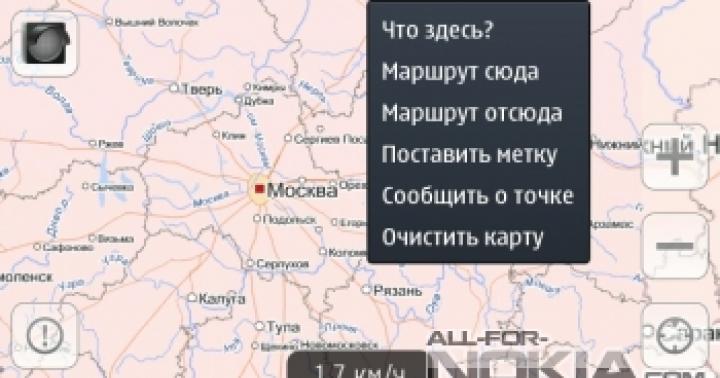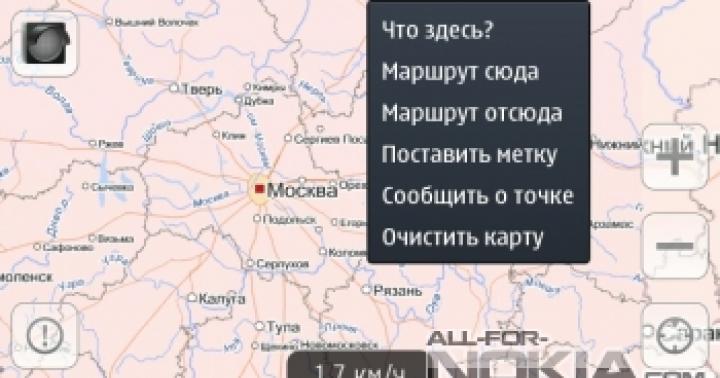Si çdo sistem operativ, Android tenton të grumbullojë faktorë që më pas çojnë në rezultate katastrofike. Performanca e programeve ose e komponentëve individualë zvogëlohet dhe telefoni bëhet gjithnjë e më pak i këndshëm për t'u përdorur. Dhe kur pajisja më parë e shpejtë dhe reaguese bëhet plotësisht e padurueshme, ekziston një mënyrë për ta bërë atë pothuajse aq të shpejtë sa në ditën e parë të përdorimit. Prandaj, të gjithë përdoruesit fillestarë duhet të dinë se si të rivendosin cilësimet e Android në cilësimet e fabrikës dhe të shijojnë vegël e tyre të preferuar shumë më gjatë sesa do të ishte e mundur pa një procedurë të tillë.
Metodat standarde të rivendosjes
Vlen të përmendet se vetë procesi do të fshijë plotësisht të gjitha informacionet nga memoria e brendshme e pajisjes, dhe në disa raste, kur zgjidhni cilësime të caktuara në menynë e rivendosjes, edhe në flash drive-in e jashtëm. Sidomos nëse përdorej si vend për të instaluar aplikacione. Prandaj, gjëja e parë që duhet të bëni është të kopjoni informacionin tuaj. Kontaktet, nëse përdoruesi ka lidhur një llogari Google, sinkronizohen automatikisht, SMS mund të transferohet duke përdorur programe speciale. Nga aplikacionet, ata lajmëtarë në të cilët historia nuk është e zakonshme për të gjitha pajisjet, për shembull, Viber, meritojnë vëmendjen më të madhe. Aplikime të tilla duhet të trajtohen veçmas.
Pasi të përfundojë kopjimi i të gjithë informacionit të vlefshëm, rivendosja mund të bëhet në mënyrat e mëposhtme:
- Përmes menysë së telefonit.
- Përdorimi i çelësave të harduerit dhe menysë së shërbimit.
- Duke futur një kombinim të veçantë dixhital në aplikacionin për kryerjen e thirrjeve.
Çdo metodë ka hollësitë e veta, të cilat këshillohet t'i studioni përpara se të bëni një rivendosje. Kjo do t'ju lejojë të merrni shpejt kushinetat tuaja dhe të mos e ktheni gabimisht telefonin tuaj në një "tullë" të padobishme prej metali dhe plastike. Prandaj, ato duhet të merren parasysh me të gjitha nuancat.
Si të rivendosni cilësimet e fabrikës në Android
Metoda më e thjeshtë, e cila nuk kërkon ndonjë kombinim të veçantë të tasteve ose rindezje me parametra të tjerë. Në shumicën e rasteve, përveç atyre në të cilat ngarkimi në vetë OS është i ndërlikuar, do të ndihmojë në rivendosjen e të gjitha funksioneve të pajisjes në gatishmërinë e tyre të mëparshme. Gjëja e mirë është se ruan aftësinë për të bërë një fotografi të plotë të sistemit dhe më pas rikthehet në rast të ndonjë dështimi. Algoritmi i veprimeve është si më poshtë:

Rivendosja e cilësimeve duke përdorur çelësat fizikë
Kjo metodë është e dobishme nëse lindin probleme me telefonin inteligjent tashmë në fazën fillestare të nisjes. Nëse telefoni nuk fillon fare përtej logos së prodhuesit ose defektet kur hyni në sistemin operativ, aq sa duhet të prisni disa minuta që të hapen aplikacionet ose cilësimet më të thjeshta, është shumë më mirë ta rivendosni atë pa u nisur as në sistemi. Çelësat e harduerit që ndodhen në të dy anët e ekranit - fuqia dhe volumi - do të ndihmojnë me këtë. Kombinimet për kalimin në të ashtuquajturin modaliteti i Rimëkëmbjes ndryshojnë në varësi të modelit të telefonit:
- Huawei – mbani të shtypur butonat e volumit dhe të ndezjes për rreth 10 sekonda (në mënyrë ideale derisa të shfaqet menyja e rikuperimit). Përndryshe, në modelet më të reja, mbajeni butonin e volumit në mes dhe bashkë me të fuqinë, pasi të shfaqet androidi jeshil me marsha rrotullues, mbani shtypur fuqinë dhe shtypni rritjen e volumit. Kur shfaqet një shirit progresi që tregon ngarkimin, të gjithë çelësat mund të lirohen.
- Xiaomi ose Meuzi - shtypni volumin lart dhe aktivizoni së bashku. Pasi të shfaqet logoja e parë në ekranin e smartfonit të ndezur, lëshojeni fuqinë, por vazhdoni të mbani butonin tjetër derisa të hyni në meny.
- Samsung. Në pajisjet më të vjetra, kjo është mënyra më e rëndë për të rivendosur Android në cilësimet e fabrikës, sepse duhet të mbani të shtypur tre çelësa në të njëjtën kohë: butonat mekanikë "Home", butonat e ndezjes dhe ngritjes së volumit. Telefonat inteligjentë të rinj pa butona mekanikë në ekran hyjnë më lehtë në këtë meny - thjesht mbani të shtypur volumin dhe aktivizoni së bashku.
- Sony - disa mënyra. Së pari: Volumi dhe Fuqia të shtypura së bashku. Së dyti: lidheni me një karikues aktiv dhe prisni që të shfaqet treguesi i karikimit. Pas kësaj, merrni një kapëse letre, gjeni butonin Reset të futur në kasë dhe shtypni atë. Kur ekrani ndizet, duhet të mbani të shtypur butonin e ndezjes për disa sekonda, më pas ta lëshoni dhe të filloni të shtypni butonin e rritjes së volumit derisa të hyni në meny.
- LG – me pajisjen plotësisht të fikur, mbani të shtypur butonat e volumit dhe të ndezjes. Sapo logoja të shfaqet në ekran, duhet të lironi energjinë ndërkohë që vazhdoni të mbani butonin tjetër derisa të shfaqet një meny me zgjedhje.
- Asus – butonat e uljes së volumit dhe energjisë.
Nëse smartphone juaj nuk ka të instaluar një rikuperim të personalizuar, për shembull, TWRP, ka shumë të ngjarë që ekrani me prekje në këtë menu nuk do t'i përgjigjet prekjeve. Prandaj, të gjitha operacionet e navigimit do t'u caktohen butonave të volumit dhe zgjedhja do të konfirmohet me butonin e energjisë.
Në meny, pavarësisht se si duket, duhet të gjeni dhe zgjidhni "Fshi të dhënat" ose "Rivendosja e fabrikës". Pas kësaj, në rikuperimin normal mjafton të konfirmoni qëllimin disa herë duke zgjedhur Po. Në TWRP dhe të ngjashme, mund të konfiguroni më saktë gjithçka që lidhet me procesin e rikthimit, dhe për të konfirmuar të gjitha veprimet, duhet të rrëshqitni djathtas në një vend të caktuar të shënuar në ekran.
Në të dyja rastet, pasi të përfundojë procesi, do t'ju duhet të zgjidhni të rindizni pajisjen. Nisja e parë do të jetë mjaft e gjatë, pasi të gjitha cilësimet do të aplikohen përsëri. Pas ngarkimit, pajisja do të jetë po aq e pastër sa ditën kur është blerë.
Bëni një rivendosje të vështirë duke përdorur një kombinim dixhital
Një nga metodat më të thjeshta që do të ndihmojë pothuajse në çdo situatë. Duhet të theksohet se mund të mos funksionojë gjithmonë për shkak të faktit se disa prodhues janë të kujdesshëm me kodet e shërbimit dhe nuk u ofrojnë atyre funksione shumë serioze për të shmangur gabimet e bezdisshme të bëra nga përdoruesi gjatë shtypjes së sekuencave të tilla. Nga ana tjetër, ata që e bëjnë këtë përpiqen ta komplikojnë sa më shumë që të jetë e mundur dhe ta bëjnë kodin e tyre të rivendosjes të ndryshëm nga ai i zakonshëm. Këtu janë disa opsione:
- *#*#7780#*#*
- *2767*3855#
- *#*#7378423#*#*
Pasi të keni futur një nga kombinimet në aplikacionin e telefonimit, duhet të shtypni butonin e thirrjes dhe të prisni që pajisja të rindizet. Pas rinisjes, procesi i rivendosjes do të fillojë dhe pas përfundimit, telefoni do të jetë i ri.
konkluzionet
Ka shumë mënyra për të rivendosur Android në cilësimet e fabrikës. Cili do të përdoret varet vetëm nga dëshira e përdoruesit për t'u hutuar dhe gjendja e telefonit përpara se të rivendoset. Për sa i përket efikasitetit, ato janë të gjitha absolutisht identike, gjë që ju lejon të mos shqetësoheni për rezultatin përfundimtar. Gjëja kryesore është të mbani mend se para kësaj procedure duhet të bëni një kopje rezervë, pasi të dhënat e rëndësishme mund të fshihen. Shërbimet cloud dhe programet speciale do të ndihmojnë me këtë.
Ju mund të rivendosni cilësimet tuaja personale në një kompjuter portativ Apple ose të gjitha-në-një në shumë raste. Nëse sistemi juaj fillon të marrë shumë kohë për të nisur, ngadalësohet gjatë funksionimit, programet që ju nevojiten ndalojnë hapjen dhe shumë më tepër, atëherë një rivendosje është thjesht e nevojshme. Për të kuptuar se si të rivendosni MacBook-in tuaj në cilësimet e fabrikës, lexoni udhëzimet tona.
Metodat e mundshme
Së pari ju duhet të përcaktoni shkallën e problemit që keni. Ka dy mënyra për të rivendosur sistemin:
- e plotë;
- Rivendosja e parametrave të sistemit në cilësimet e fabrikës.
Në shumë raste (për shembull, një sistem ose program varet) mjafton. Përpara se të rivendosni Macbook Air, Pro ose iMac në cilësimet e fabrikës duke përdorur një riinstalim, sigurohuni që të bëni kopje rezervë të të gjithë skedarëve dhe programeve të rëndësishme sepse kjo metodë përfshin fshirjen e hard diskut.

Opsioni i dytë është më i thjeshtë dhe më besnik - rivendosni vetëm parametrat e sistemit, por lini të gjithë informacionin në disk të paprekur. Le t'i shohim të dyja opsionet hap pas hapi.
Si të rivendosni Macbook Air, Pro, iMac në cilësimet e fabrikës?
Kjo metodë është e përshtatshme nëse problemi me kompjuterin nuk është serioz dhe jo kritik. Për shembull, një kohë e gjatë nisjeje, mosfunksionim i një programi, etj. Në çdo rast, ju rekomandojmë që së pari të përdorni këtë metodë përpara se të vazhdoni me riinstalimin. Për të rivendosur cilësimet e fabrikës, ndiqni këto hapa:

- Fikni MacBook-in tuaj në çdo mënyrë të përshtatshme. Ju gjithashtu mund të lexoni rreth tyre në seksionin tjetër të faqes sonë të internetit;
- mbani të shtypur kombinimin e tastit Command+Option+P+R+butonin e energjisë;
- prisni derisa tingulli i ndezjes të luhet dy herë, pastaj lëshoni tastet;
- Pas ndezjes, kompjuteri do të rivendoset në cilësimet e fabrikës. Në këtë mënyrë mund ta konfiguroni MacBook-in tuaj si të ri.
Si të rivendosni macbook air, pro, iMac në cilësimet e fabrikës: riinstaloni OS
Para këtij procesi, duhet të kryeni hapat e mëposhtëm:
- lidhni internetin me kompjuterin tuaj;
- kopjoni të gjitha informacionet e vlefshme në një disk të jashtëm;

- lidhni pajisjen me një burim energjie në mënyrë që të mos fiket gjatë instalimit të OS;
- Tani le të kalojmë në procesin e instalimit:
- rinisni Macbook-un tuaj në një mënyrë të përshtatshme;
- Gjatë ngarkimit, shtypni Command+R;

- prisni derisa kompjuteri të fillojë modalitetin e rikuperimit;
- në dritaren që hapet, zgjidhni "Disk Utility";
- zgjidhni diskun e nisjes;
- shkoni te seksioni "Fshi";
- zgjidhni sistemin operativ të instaluar dhe klikoni në butonin "Fshi";

- pastaj kthehuni në menu me zgjedhjen e programeve për rikuperim;
- klikoni në butonin "riinstaloni OS";
- Pas kësaj, kompjuteri do të lidhet me internetin dhe do të fillojë të shkarkojë shpërndarjen.
Kjo metodë nuk do të funksionojë për të rivendosur një macbook air, pro ose iMac në cilësimet e fabrikës pa një lidhje interneti.
Pas përfundimit të shkarkimit, pajisja do të shpaketojë të gjithë skedarët dhe do të rindizet. Më pas, do të shfaqet ekrani kryesor me cilësimet. Hyni me llogarinë tuaj Apple ID, zgjidhni gjuhën e sistemit, etj.
Nëse nuk keni akses në internet, atëherë do t'ju duhet një USB flash drive bootable me shpërndarje. Sidoqoftë, pa një instalues OS të shkarkuar nga rrjeti, asgjë nuk do të funksionojë gjithsesi. Tani ju e dini se si të rivendosni MacBook-in tuaj në dy mënyra të ndryshme dhe mund t'i zbatoni ato në praktikë.
Nuk është sekret që kur përdorni Windows për një kohë të gjatë, sistemi fillon të funksionojë më ngadalë, apo edhe vonesë të plotë. Kjo mund të jetë për shkak të bllokimit të drejtorive të sistemit dhe regjistrit me "mbeturina", aktiviteti i viruseve dhe shumë faktorë të tjerë. Në këtë rast, ka kuptim të rivendosni parametrat e sistemit në gjendjen e tyre origjinale. Le të shohim se si të rivendosni cilësimet e fabrikës në Windows 7.
Ka disa mënyra për të rivendosur Windows në cilësimet e fabrikës. Para së gjithash, duhet të vendosni se si saktësisht dëshironi të rivendosni: ktheni cilësimet origjinale vetëm në sistemin operativ, ose, përveç kësaj, pastroni plotësisht kompjuterin nga të gjitha programet e instaluara. Në rastin e fundit, të gjitha të dhënat nga PC do të fshihen plotësisht.
Metoda 1: "Paneli i kontrollit"
Mund të rivendosni cilësimet e Windows duke ekzekutuar mjetin e kërkuar për këtë procedurë nëpërmjet "Paneli i kontrollit". Përpara se të aktivizoni këtë proces, sigurohuni që të bëni kopje rezervë të sistemit tuaj.
- Klikoni "Fillimi". Shkoni në "Paneli i kontrollit".
- Në bllok "Sistemi dhe siguria" zgjidhni një opsion "Arkivimi i të dhënave kompjuterike".
- Në dritaren që shfaqet, zgjidhni artikullin më të ulët "Rivendosni parametrat e sistemit".
- Tjetra, ndiqni mbishkrimin "Teknika të avancuara të rimëkëmbjes".
- Hapet një dritare me dy parametra:
- "Përdor një imazh të sistemit";
- "Rinstaloni Windows" ose .

Zgjidhni artikullin e fundit. Siç mund ta shihni, ai mund të ketë një emër të ndryshëm në PC të ndryshëm, në varësi të parametrave të specifikuar nga prodhuesi i kompjuterit. Nëse shfaqet titulli juaj "Kthejeni kompjuterin në gjendjen e specifikuar nga prodhuesi"(më shpesh ky opsion ndodh në laptopë), atëherë thjesht duhet të klikoni në këtë mbishkrim. Nëse përdoruesi e sheh artikullin "Rinstaloni Windows", atëherë përpara se të klikoni mbi të, duhet të futni diskun e instalimit të OS në disk. Vlen të përmendet se kjo duhet të jetë vetëm kopja e Windows që është aktualisht e instaluar në kompjuter.
- Cilido qoftë emri i artikullit të mësipërm, pasi klikoni mbi të, kompjuteri riniset dhe sistemi rikthehet në cilësimet e fabrikës. Mos u shqetësoni nëse kompjuteri juaj riniset disa herë. Pas përfundimit të procesit të specifikuar, cilësimet e sistemit do të rivendosen në cilësimet e tyre origjinale dhe të gjitha programet e instaluara do të hiqen. Por ju mund t'i ktheni gjithsesi cilësimet e mëparshme nëse dëshironi, pasi skedarët e fshirë nga sistemi do të transferohen në një dosje të veçantë.




Metoda 2: Pika e rivendosjes
Metoda e dytë përfshin përdorimin e një pike të rivendosjes së sistemit. Në këtë rast, vetëm cilësimet e sistemit do të ndryshohen dhe skedarët dhe programet e shkarkuara do të mbeten të paprekura. Por problemi kryesor është se nëse doni të rivendosni cilësimet saktësisht në cilësimet e fabrikës, atëherë për ta bërë këtë, duhet të krijoni një pikë rikuperimi sapo të blini laptopin ose të instaloni OS në PC. Por jo të gjithë përdoruesit e bëjnë këtë.
- Pra, nëse keni një pikë rikuperimi të krijuar përpara se të filloni të përdorni kompjuterin tuaj, atëherë shkoni te menyja "Fillimi". Zgjidhni "Të gjitha programet".
- Tjetra, shkoni te katalogu "Standard".
- Shkoni te dosja "Shërbimi".
- Në drejtorinë që shfaqet, kërkoni pozicionin "Rivendosja e sistemit" dhe klikoni mbi të.
- Programi i zgjedhur i sistemit niset. Hapet dritarja e rikuperimit të OS. Thjesht klikoni këtu "Me tutje".
- Pastaj hapet një listë e pikave të rikuperimit. Sigurohuni që të kontrolloni kutinë pranë "Trego pikat e tjera të rikuperimit". Nëse ka më shumë se një opsion dhe nuk dini cilin të zgjidhni, megjithëse jeni plotësisht të bindur se e keni krijuar pikën me cilësimet e fabrikës, atëherë në këtë rast, zgjidhni pikën më të hershme të datës. Vlera e saj shfaqet në kolonë "Data dhe ora". Pasi të keni theksuar artikullin e duhur, shtypni "Me tutje".
- Në dritaren tjetër, gjithçka që duhet të bëni është të konfirmoni që dëshironi të ktheni OS në pikën e zgjedhur të rimëkëmbjes. Nëse jeni të sigurt në veprimet tuaja, atëherë shtypni "Gati".
- Pas kësaj, sistemi riniset. Ndoshta do të ndodhë disa herë. Pas përfundimit të procedurës, do të merrni një OS funksional në kompjuterin tuaj me cilësimet e fabrikës.







Siç mund ta shihni, ekzistojnë dy mundësi për të rivendosur sistemin operativ në cilësimet e fabrikës: duke riinstaluar OS dhe duke i kthyer cilësimet në një pikë rivendosjeje të krijuar më parë. Në rastin e parë, të gjitha programet e instaluara do të hiqen, dhe në të dytën, vetëm parametrat e sistemit do të ndryshohen. Cila metodë duhet të përdoret varet nga një sërë arsyesh. Për shembull, nëse nuk keni krijuar një pikë rivendosjeje menjëherë pas instalimit të sistemit operativ, atëherë keni vetëm opsionin që u përshkrua në metodën e parë të këtij udhëzuesi. Përveç kësaj, nëse dëshironi të pastroni kompjuterin tuaj nga viruset, atëherë vetëm kjo metodë do të bëjë. Nëse përdoruesi nuk dëshiron të riinstalojë të gjitha programet që janë në PC, atëherë duhet të përdorni metodën e dytë.
Asnjë përdorues nuk mund të jetë i siguruar dhe 100% i sigurt në cilësinë e celularit të tij, aq më pak në besueshmërinë e sistemit operativ dhe aplikacioneve të tjera të instaluara. Ndoshta telefonat inteligjentë janë bërë më të zgjuar dhe më të përshtatshëm, por në shumë raste problemet mbeten të njëjta - dështimi i plotë i telefonit, shfaqja e gabimeve jo standarde, defektet dhe ngrirjet, heshtja e zërit dhe shumë më tepër. Si rregull, në sistemin operativ Android, shumica e problemeve mund të zgjidhen vetë, dhe nuk ka nevojë ta çoni telefonin në qendrën më të afërt të shërbimit, duke paguar disa mijëra rubla për veprimet që mund t'i bëni vetë pa shumë përpjekje.
Në këtë material, ne do t'ju tregojmë se si të rivendosni cilësimet në Android në cilësimet e fabrikës, pse është e nevojshme dhe cilat do të jenë pasojat pas rivendosjes.
Pse i drejtohen kësaj procedure?
- Një nga arsyet për të përdorur këtë opsion është heqja e informacionit konfidencial, për shembull, nëse jeni duke i shitur telefonin tuaj një personi tjetër dhe nuk dëshironi që asnjë informacion rreth jush të mbetet. Në rast vjedhjeje, kjo metodë nuk do të funksionojë, por mund të përdorni opsionin për të kontrolluar në distancë pajisjen tuaj për të fshirë të dhënat menjëherë pasi të keni ndezur telefonin.
- Një arsye tjetër, sipas të cilit cilësimet rivendosen - kjo është shfaqja e gabimeve dhe problemeve të një natyre sistemike dhe softuerike.
Çfarë do të humbasë përdoruesi nga pajisja e tij?
Nëse vendosni të rivendosni cilësimet tuaja, duhet të kuptoni se sistemi do të heqë automatikisht të gjitha programet që keni instaluar përmes menaxherëve të skedarëve ose shërbimit Google Play, do të pastrojë plotësisht historinë e korrespondencës, SMS, fshirjen e informacionit të kontaktit, llogaritë e postës dhe shumë më tepër. Memoria e telefonit do të pastrohet plotësisht, por karta SD do të mbetet me të gjitha të dhënat! Në thelb, ju do të merrni një smartphone "të pastër", sikur ta kishit blerë atë në një dyqan.
Nëse nuk doni të humbni të dhëna, atëherë krijoni kopje rezervë në mënyrë që të mund t'i rivendosni ato plotësisht ose pjesërisht. Ne ju rekomandojmë gjithashtu që të kopjoni disa nga fotot dhe videot tuaja në një kompjuter ose një telefon tjetër në një periudhë të caktuar kohe.
Si të rivendosni cilësimet e fabrikës në Android
Ka tre mënyra në total, dhe ato ndryshojnë ndjeshëm nga njëra-tjetra. Le të shohim secilën prej tyre në detaje:
- Rivendos në cilësimet e telefonit
- Rivendosja me kodet e shërbimit
- Rivendosja e tastit
Metoda 1. Si të rivendosni telefonin tuaj Android në cilësimet e fabrikës duke përdorur menunë
Të gjitha operacionet do të kryhen nga menyja kryesore e Android OS. Ju duhet të shkoni te artikulli "Cilësimet", zgjidhni skedën e quajtur "Privacy" atje dhe më pas klikoni në skedën "Rivendosja e cilësimeve".
Siç mund ta shihni në foton e mësipërme, këtu mund të aktivizoni artikujt e mëposhtëm:
- "Arkivimi i të dhënave" ("Kopjimi i të dhënave")— Sistemi do të ruajë automatikisht kopjet e të gjitha aplikacioneve të instaluara në pajisjen tuaj, cilësimet nga shërbimet e Google, si dhe të dhënat për çdo rrjet Wi-Fi të ruajtur më parë në telefon.
- "Rikuperimi automatik"— Të gjitha programet do të rikthehen automatikisht me të gjitha cilësimet.
Klikoni "Rivendosni cilësimet" dhe konfirmoni dëshirën tuaj për të fshirë të dhënat. Do të shihni një dritare me një listë të të dhënave që fshihen pas rivendosjes së cilësimeve. Sapo telefoni të rindizet, mund të riinstaloni çdo program dhe të shtoni llogari.

Metoda 2. Rivendosja me kodet e shërbimit
Në sistemin Android, si në çdo sistem tjetër (Java, Symbian), ekzistojnë kode speciale me të cilat mund të aktivizoni operacionin e rivendosjes në cilësimet e fabrikës.
Kujdes! Kodet mund të ndryshojnë dhe mund të mos jenë të përshtatshme për modelin ose versionin tuaj të Android, prandaj kryeni të gjitha veprimet me kujdes! Ne nuk jemi përgjegjës për të gjitha veprimet dhe ne ofrojmë informacion me kode për shqyrtim.
Këtu janë disa kode. Do t'ju duhet të shkoni në modalitetin e telefonimit të telefonit tuaj dhe të futni një nga këto:
- *#*#7378423#*#*
- *2767*3855#
- *#*#7780#*#
Metoda 3. Rivendosja e çelësit (duke përdorur Rimëkëmbjen)
Çdo smartphone Android ka çelësa të veçantë që mund të përdoren për të nisur procesin e rivendosjes së fabrikës. Meqenëse shumica e telefonave në ditët e sotme vijnë me një ekran me prekje, çelësat e volumit, butoni Home, butoni i energjisë përdoren kryesisht për rivendosje.
Këtu është një listë mostër e butonave që do t'ju lejojnë të rivendosni cilësimet:
- "Ul volumin" + "Ndiz pajisjen". Ky është një nga kombinimet më të zakonshme që përdoret në shumë telefona. Provojeni së pari. Nëse kjo nuk funksionon, shikoni listën më poshtë.
- "Ul volumin" + "Ule volumin".
- "Ndiz pajisjen" + butonin "Home" + "Rritja e volumit".
- "Rritja e volumit" + "Ulja e volumit" + "Ndiz pajisjen".
- Tasti "Rritja e volumit" + "Home".
Duhet të mbani dhe shtypni tastet në të njëjtën kohë. Koha e përafërt e mbajtjes është 2-5 sekonda. Sapo sistemi të hyjë në një modalitet të veçantë - Rimëkëmbja, një menu do të shfaqet në ekranin tuaj.
Për të lëvizur nëpër listë, përdorni butonat e volumit lart e poshtë, pasi pajisjet janë kryesisht të ndjeshme në prekje!
Gjeni artikullin e fshirjes së të dhënave/rivendosjes së fabrikës dhe klikoni mbi të. Ndonjëherë ky artikull nuk është në listë, por përkundrazi do të ketë një prej tyre: Clear eMMC, Clear Flash! Pasi të klikoni në skedën e zgjedhur, sistemi do të kërkojë konfirmim.

Zgjidhni Po, dhe në fund klikoni në artikullin e menysë Reboot System - kjo rinis sistemin operativ.

Në disa versione të Android, artikujt e paraqitur mund të ndryshojnë në varësi të versionit, por në thelb përdoret i njëjti lloj menyje. Ne gjithashtu rekomandojmë fuqimisht që të rishikoni udhëzimet për pajisjen tuaj celulare përpara se të telefononi menunë ose të përdorni kodet. Ndonjëherë kodet e shërbimit dhe çelësat e rivendosjes janë shkruar tashmë atje.
Nëse nuk mund ta rivendosni pajisjen pas rivendosjes së cilësimeve ose gabimet dhe defektet mbeten, merrni telefonin nën garanci në dyqanin ku e keni blerë ose kontaktoni qendrën e shërbimit nëse garancia ka skaduar tashmë.
Funksionimi i ngadaltë, ngrirja e aplikacioneve ose mbyllja e papritur e telefonit inteligjent është një problem serioz. Për ta zgjidhur atë, duhet të dini se si t'i ktheni ose rivendosni cilësimet në Android në cilësimet e fabrikës, këto janë më së shpeshti arsyeja për funksionimin e gabuar të vegël.
Rivendosja e cilësimeve në Android është një operacion gjatë të cilit fshihen absolutisht të gjitha të dhënat: fotot, cache, video, RAM, clipboard, aplikacione dhe pajisje të ndryshme të shkarkuara nga vetë pronari pas blerjes së smartphone.
Kur mund t'ju duhet të rivendosni cilësimet e fabrikës së telefonit tuaj Android:
- Nëse pronari do të shesë vegël. Në këtë rast, të gjitha informacionet konfidenciale që nuk duhet të arrijnë te personat e paautorizuar do të fshihen.
- Kur pajisja "ngrihet" dhe dështon gjatë operacioneve më të thjeshta. Kjo zakonisht ndodh për shkak të RAM-it të bllokuar, dhe mënyra më e lehtë për ta pastruar atë është në këtë mënyrë.
- Një virus ka hyrë në sistem dhe programi antivirus nuk mund ta heqë atë vetë. E vetmja gjë që do të ndihmojë këtu është një rivendosje e vështirë ose rivendosja e cilësimeve në ato të ofruara nga fabrika me formatimin e plotë të memories.
Si të gjeni rivendosjen e vështirë në telefonin tuaj
Ka disa mënyra për të përdorur funksionin Reset në Android:
- Përmes menusë së rregullt. Është mënyra më e lehtë për të bërë një rivendosje të vështirë të fabrikës, për më tepër, procesi do të marrë një kohë minimale dhe nuk kërkon njohuri dhe aftësi të veçanta;
- Përdorimi i kodeve të shërbimit. Në shumicën e rasteve, ato janë universale dhe janë të përshtatshme me të njëjtin sukses si për Samsung ashtu edhe për HTC, LG, Sony dhe prodhues të tjerë të smartfonëve dhe tabletëve.
- Duke shtypur butonat e nxehtë në një kombinim të caktuar. I përshtatshëm për pajisje të çdo marke.
- Përdorimi i një kompjuteri (i përshtatshëm për rivendosje të vështirë vetëm nga përdoruesit e avancuar).

Para procedurës, rekomandohet të lexoni udhëzimet për secilën metodë: do t'ju ndihmojë të kuptoni se si të ktheheni më mirë në cilësimet e fabrikës së një vegël në platformën Android dhe të shmangni gabimet fatale, të cilat mund të bëjnë që i gjithë sistemi të ndalojë së punuari. plotësisht.
Përgatitja për një rivendosje në fabrikë
Për të mos humbur të gjitha të dhënat dhe për të siguruar funksionimin optimal të telefonit celular pas një rikthimi, rekomandohet të kryhen përgatitjet paraprake përpara procedurës:
- Kopjoni foto të rëndësishme, video dhe informacione të tjera thelbësore në një flash drive, PC ose cloud. Nëse kjo nuk bëhet, të gjitha të dhënat do të humbasin dhe do t'ju duhet t'i paguani specialistit shumë para për rikuperimin.
- Ngarkoni plotësisht pajisjen. Gjatë procesit, ai do të shkarkohet nëse nuk ka ngarkesë të mjaftueshme, dhe ndërprerja e procedurës do të çojë në pasoja të këqija, duke përfshirë pamundësinë e fillimit të sistemit operativ. Nëse një rivendosje e vështirë kryhet përmes një kompjuteri, sasia e ngarkimit nuk ka rëndësi, pasi telefoni është i lidhur me kompjuterin përmes një kordoni dhe ngarkohet prej tij.
- Fshini llogarinë tuaj të Google nëse telefoni juaj inteligjent përdor Android 5.1 ose më të lartë. Fakti është se kompania ka prezantuar një politikë të re sigurie, sipas së cilës, pas kthimit të sistemit operativ, përdoruesit duhet të fusin informacionin e fundit të llogarisë së tyre. Pa këtë, do të jetë e pamundur të ndizni pajisjen dhe do të duhet të kontaktoni qendrat e shërbimit, të cilat do të marrin përsipër punën vetëm nëse kanë dokumente mbështetëse për vegël.
Hapat e paraqitur më sipër janë të rëndësishëm për të gjithë telefonat celularë: për shembull, në Samsung dhe marka të tjera, kërkohet lidhja e Google, megjithëse pronari mund të mos e përdorë atë.

Rezervimi
Ka disa mënyra të thjeshta për të bërë një kopje rezervë përpara se të rivendosni cilësimet e fabrikës në Android:
- Duke përdorur llogarinë tuaj Google.
- Nëpërmjet PC dhe duke përdorur mjetet ADB.
- Duke përdorur Racovery me porosi.
- Përmes programit DataSync.
Opsioni më i mirë është rezervimi përmes një llogarie, pasi në të ndodh sinkronizimi i plotë, si rezultat i së cilës përdoruesi ka qasje të lehtë në kopjet rezervë. Si është bërë:
- Shkoni te "Personale" dhe "Llogaritë".
- Pasi të zgjidhni llogarinë tuaj, kontrolloni të gjitha kutitë.
- Ne kthehemi përsëri në hapin e mëparshëm, klikojmë në "backup" dhe "reset", zgjedhim arkivimin e të dhënave dhe rikuperimin automatik. Ne kryejmë një kontroll të plotë të llogarisë së punës dhe shkojmë në menunë e sinkronizimit, ku klikojmë në "Sinkronizo".
- Hyni në llogarinë tuaj. Klikoni në rivendosje për t'u kthyer në versionin e mëparshëm.
Ky opsion është i përshtatshëm vetëm për ata që mbajnë mend të gjitha informacionet e llogarisë (emrin e përdoruesit dhe fjalëkalimin). Do t'ju duhet më vonë pas një rikthimi dhe rindezjeje të sistemit, përndryshe nuk do të mund ta përdorni pajisjen.
Si rezultat i sinkronizimit dhe krijimit të një kopje rezervë në Google, pasi të ndizni pajisja do të shkarkojë automatikisht të gjitha të dhënat nga "llogaria".
Për të kryer operacionin nëpërmjet ADB RUN, do t'ju duhet një PC dhe një kordon nga telefoni inteligjent, i cili duhet të futet në lidhësin USB. Procesi përbëhet nga disa faza:
- Ne aktivizojmë korrigjimin e USB në smartphone.
- Nisni programin ADB RUN.
- Nëse drejtuesi nuk është instaluar më parë, instaloni atë.
- Në program, zgjidhni "Backup", pastaj "ADB Backup".
- Gjeni menunë rezervë në pajisjen tuaj dhe klikoni mbi të.

Pas përfundimit të procedurës, duhet të kryeni vetëm dy hapa për të rivendosur:
- Në program, klikoni në "ADB Restore".
- Në smartphone tuaj, zgjidhni "Rimëkëmbja e të dhënave".
Nëse një "Rimëkëmbje" e personalizuar është instaluar në OS, kryhet një kopje e plotë e firmuerit, në vend që të krijohet një kopje rezervë. Çfarë duhet bërë:
- Hyni në Rimëkëmbjen, klikoni në "Backup and restore".
- Zgjidhni "Backup" për të kopjuar, pastaj "Restore" për të rivendosur.

Një tjetër mundësi kopjimi është përdorimi i aplikacionit DataSync. Ai është i përshtatshëm për përdoruesit që duhet vetëm të transferojnë të dhëna nga aplikacione të tjera. Nëse keni nevojë të krijoni kopje rezervë të tyre, nuk do të mund ta bëni këtë duke përdorur DataSync.
Si të rivendosni cilësimet në Android përmes Rimëkëmbjes
Ky opsion rekomandohet për ata që nuk mund ta ndezin telefonin sepse sistemi ngrin ose nëse është e pamundur të futni një fjalëkalim ose model bllokimi. Procedura duke përdorur Rimëkëmbjen kryhet si më poshtë:
- Ne aktivizojmë Rimëkëmbjen duke shtypur njëkohësisht dy çelësa - uljen e volumit dhe fikjen. Në disa pajisje, mund të përdoren kombinime të tjera: ndezja + "home" + rritja e volumit (për Samsung); fuqi + vëllim; butonat e ngritjes dhe uljes së volumit menjëherë.
- Kur hapet menyja, lundroni nëpër të duke përdorur tastet e volumit.
- Zgjidhni "Wipe data" ose "Clear flash", pastaj "Yes" ose "Po, fshini të gjitha të dhënat e përdoruesit".
- Kur procesi të përfundojë, zgjidhni opsionin e rindezjes së OS - "Rinisni sistemin tani".



Disa telefona inteligjentë vijnë me udhëzime individuale që përshkruajnë se si të kopjoni ose rivendosni cilësimet në Android dhe opsionet e menysë mund të ndryshojnë pak.
Kryerja e rivendosjes së fortë nga modaliteti Fastboot
Për të rivendosur të gjitha të dhënat në Android, ekziston një mjet Fastboot që mund të shkarkohet nga faqja zyrtare e zhvilluesit. Për të instaluar saktë këtë program, duhet të bëni sa më poshtë:
- Pas instalimit të Fastboot, zbërthejeni atë në rrënjën e diskut "C", më pas shkarkoni Java Development Kit, instaloni paketën, duke rënë dakord me kushtet e licencimit.
- Shkoni te dosja "Android SDK", hapeni atë dhe gjeni skedarin "Android", ekzekutoni atë.
- Instaloni paketën duke zgjedhur "Prano licencën".
Përdoruesit e markave LG, Nexus, Huawei, HTC dhe Motorola do të duhet të zhbllokojnë paraprakisht programin:
- Duke zgjedhur komandën “Fastboot oem unlock”, nëse pajisja është LG, Huawei ose HTC.
- Për prodhuesit e tjerë të pajisjeve, aktivizimi është i mundur vetëm duke marrë një kod në faqen zyrtare të internetit.

Për të vendosur pajisjet tuaja në modalitetin Fastboot, mund të përdorni një nga metodat e mëposhtme:
- Fikni celularin dhe më pas shtypni dy taste: butonin e ndezjes dhe uljen e volumit.
- Ne e lidhim pajisjen me PC-në, futim komandën ADB në shiritin e adresave, që funksionon si administrator dhe shtypim Enter. Kur firmware është i ngarkuar, duhet të bëni një rivendosje të vështirë duke përdorur komandat "./fastboot erase userdata" ose "./fastboot-w". Pas rivendosjes, rindizni telefonin inteligjent me komandën "fastboot reboot".
metoda të tjera
Ka disa metoda të tjera rikthimi:
- Përmes shërbimit "Gjej pajisjen time" të Google. I përshtatshëm për përdoruesit që kanë humbur pajisjen e tyre dhe duan të fshijnë në distancë informacionin personal.
- Përmes shërbimit TWRP. Kjo ju lejon të pastroni ndarjet individuale dhe jo të gjithë OS.
- Përdorimi i një kombinimi të tasteve me numra.

Në rastin e fundit, duhet të futni kodet
- *#*#7378423#*#8
- *#*#7780#*#*
- *2767*3855#
- shtypni tastin e thirrjes
Pas kësaj, pajisja do të kryejë operacionin dhe do të rindizet. Ndonjëherë rindezja ndodh menjëherë pas futjes së karakterit përfundimtar, gjë që është normale.
Të gjitha opsionet e paraqitura më sipër janë më të lehtat për t'u përdorur për përdoruesit pa aftësi specifike. Nëse pas rikthimit shfaqen probleme të tjera, rekomandohet të kontaktoni një shërbim profesional, përndryshe, me ndërhyrje të pavarur, gjasat për të ndërlikuar situatën rriten.
konkluzioni
Kryerja e një rikthimi është një mënyrë efektive për të luftuar ngrirjen e telefonit dhe problemet e tjera që lidhen me mbingarkimin e RAM-it dhe destabilizimin e sistemit. Mund të kryeni vetë një rivendosje në Android nëse i dini udhëzimet e hollësishme dhe keni vetëm një orë të lirë, pasi vetë procedura nuk do të marrë shumë kohë.
Video